Cara Menggunakan History Brush Tool di Photoshop
Pengertian History Brush Tool
Apa itu History Brush Tool? Menurut terjemahan bebas bahasa inggris arti History Brush Tool adalah alat kuas sejarah. Maksudnya adalah alat kuas yang bisa mengembalikan kondisi sebuah objek gambar ke kondisi sebelumnya.
Fungsi atau Kegunaan History Brush Tool
Apa fungsi History Brush Tool? History Brush Tool berfungsi untuk mengembalikan kondisi sebuah objek gambar ke kondisi sebelumnya dengan cara melukis bagian objek gambar tersebut.
Para desainer menggunakan History Brush Tool bersama tool-tool lain agar menghasilkan efek yang indah dan unik.
Berikut ini tutorial Cara Menggunakan History Brush Tool di Photoshop.
Tutorial 1 History Brush Tool
1. Buka program Photoshop dan klik File klik Open dan pilih file gambar yang mau kamu edit.
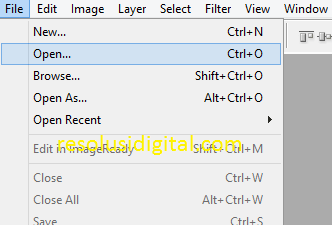
2. Di sini Bang RD menggunakan file foto bunga kembang sepatu sebagai bahan latihan pertama.

3. Klik menu Filter dan klik Lens Blur. Pada latihan pertama ini kita akan menggunakan efek blur ke seluruh foto.
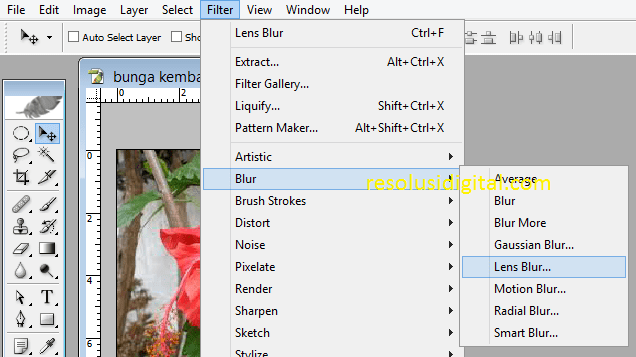
4. Hasilnya seluruh foto menjadi kabur alias tidak fokus karena efek blur. Sekarang kita mau agar bunga kembang sepatu saja yang tetap fokus sementara bagian yang lain tetap blur. Caranya dengan mengembalikannya ke kondisi sebelumnya menggunakan History Brush Tool.
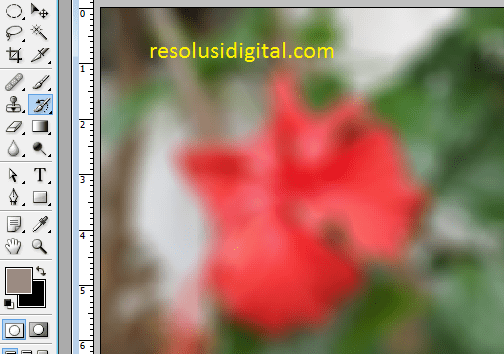
5. Pilih History Brush Tool pada toolbox sebelah kiri.

6. Lalu pilih ukuran Brush/kuas yang kamu inginkan. Di sini kita menggunakan diameter kuas 9 px.
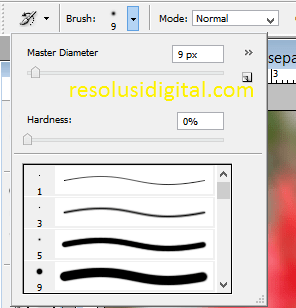
7. Kemudian geser, klik dan tahan mouse dan sapukan ke bunga kembang sepatu saja. Hasilnya bunga kembang sepatu yang menjadi fokus sementara bagian yang lain tetap blur atau kabur. Latihan pertama kita selesai dan filenya bisa kamu simpan atau hapus.

Tutorial 2 History Brush Tool
1. Buka program Photoshop dan klik File klik Open dan pilih file gambar yang mau kamu edit.
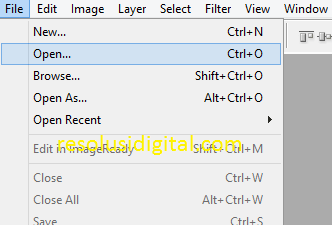
2. Selanjutnya pada latihan kedua kita akan menggunakan objek foto yang sama hanya kali ini kita akan memberikan efek photocopy atau hitam putih. Klik File klik Open dan pilih file yang berisi foto bunga kembang sepatu yang asli.

3. Dari menu File klik Sketch dan klik Photocopy agar fotonya mendapat efek Photocopy.
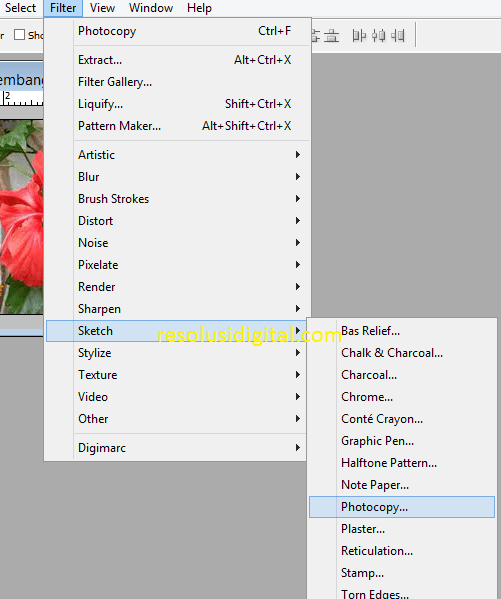
4. Pilih setting Detail dan Darkness atau kepekatan efeknya. Di sini Detail berisi angka 2 dan Darkness berisi angka 48. Hasil efek photocopy langsung terlihat pada gambar di sebelah settingan tersebut.
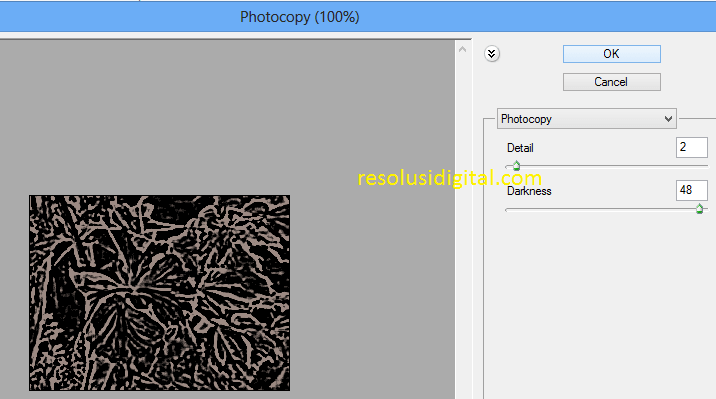
5. Kemudian geser, klik dan tahan mouse dan sapukan ke bunga kembang sepatu saja. Tampak jelas proses sapuan ke bunga kembang sepatu menjadi merah sebagian. Lanjutkan proses ini hingga keseluruh bunga hingga merah sempurna.

6. Hasilnya seluruh gambar bunga kembang sepatu yang semula hitam putih kini menjadi warna merah sementara bagian yang lain tetap hitam putih. Latihan kedua selesai.
Untuk melihat perubahan-perubahan yang pernah kita buat sebelumnya bisa juga dengan menampilkan jendela History. Caranya klik menu Window lalu klik History dan akan muncul seperti gambar di bawah ini.
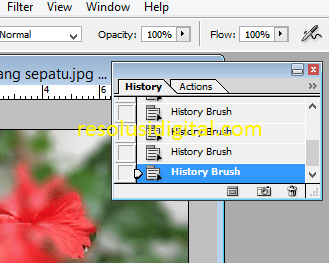
Dengan adanya jendela ini maka kamu bisa memilih perubahan-perubahan yang sebelumnya kamu buat tanpa takut salah.
Kesimpulan
Menggunakan History Brush Tool bersama Tool Blur sering kita jumpai pada foto-foto selfi atau beramai-ramai. Efek ini biasa disebut dengan efek bokeh.
Perlu juga kamu ketahui bahwa Adobe Photoshop memiliki banyak tool dan fitur untuk membuat berbagai variasi desain keren seperti foto profil wa keren 3d, foto profil IG, foto profil FB, gambar anime keren, wallpaper bunga dan lainnya.
